パソコンを起動すると自動で立ち上がるアプリやツールがありますが、邪魔になってきたときの設定方法についての備忘録です。
起動時にいくつかのアプリが自動起動する設定は「スタートアップ」と言うそうです。
自動起動することでパソコンがスムーズに動作してくれる効果もあります。
スムーズに動作するために起動しているスタートアップアプリは大抵の場合、最小化された状態で起動するので気になりません。
スタートアップを停止したからといってパソコンが使えなくなるわけではないので、
使わないアプリがある場合で起動すると邪魔なものは設定からスタートアップを停止します。
①設定を開く
Windowsボタンをクリックして、「⚙設定」を開きます。
②アプリを選択
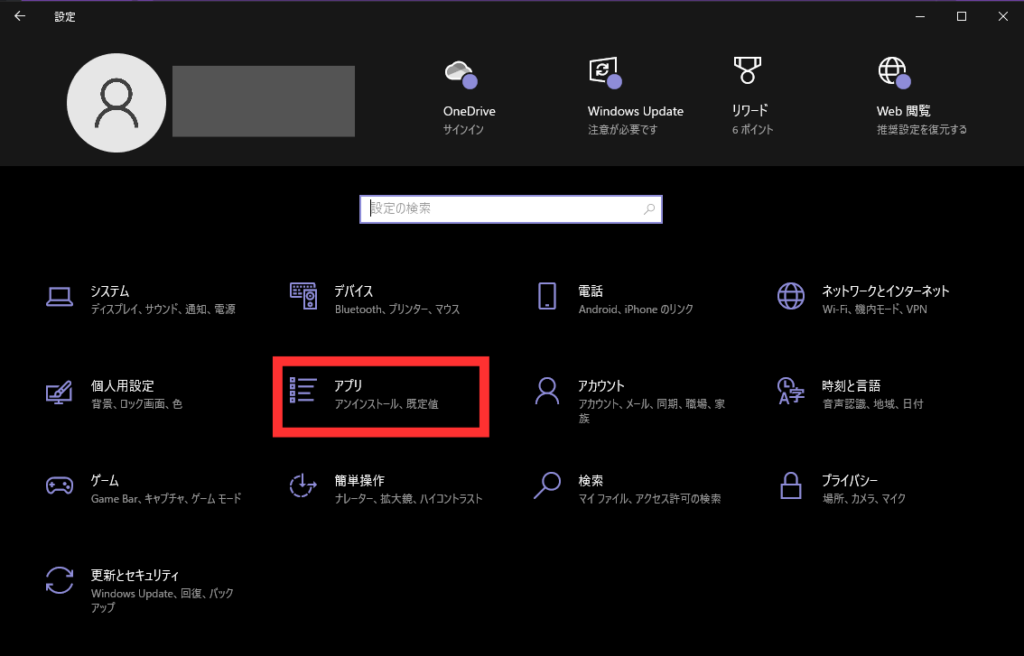
③スタートアップを選択
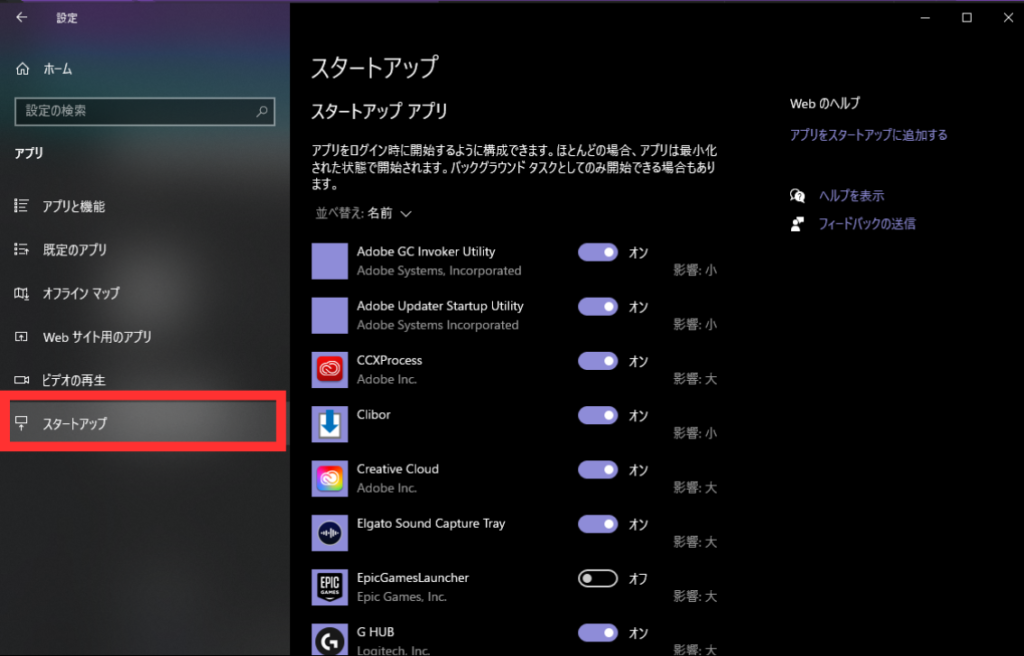
③スタートアップを選択
起動してきて邪魔だったアプリをオフにします。


地味にストレスだったので、解決してうれしいわね



コメント